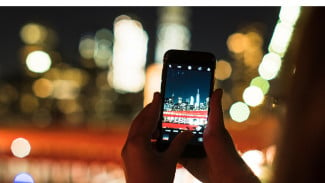4 Trik Bersihkan File Sampah di Laptop, Penyimpanan Langsung Lega!
- Freepik
Digital – Seiring dengan penggunaan laptop setiap hari, kita sering tidak sadar kalau penyimpanan laptop makin penuh. Padahal, tidak semua file yang menumpuk itu penting. Banyak di antaranya adalah file sampah seperti file sementara, cache aplikasi, sisa-sisa instalasi dan data dari file yang sudah dihapus tapi masih tertinggal di Recycle Bin.
Kalau dibiarkan, file-file sampah ini bisa membuat laptop jadi lemot, performa turun, dan bahkan muncul peringatan penyimpanan hampir habis. Untungnya, membersihkan file sampah tidak sulit dan bisa kamu lakukan sendiri di rumah tanpa harus ke tukang servis.
Berikut ini 4 cara mudah dan aman membersihkan file sampah di laptop, agar penyimpanan kembali lega dan laptop jadi lebih ringan.
1. Gunakan Disk Cleanup dari Windows
Windows sudah menyediakan fitur bawaan bernama Disk Cleanup. Fitur ini bisa digunakan untuk menghapus berbagai file yang tidak dibutuhkan lagi oleh sistem.
Cara menggunakannya:
- Klik kolom pencarian di pojok kiri bawah, ketik Disk Cleanup.
- Pilih drive yang ingin dibersihkan, biasanya Drive C.
- Setelah proses pemindaian selesai, centang pilihan seperti “Temporary Files”, “Recycle Bin”, “Thumbnails”, dan lainnya.
- Klik OK lalu tekan Delete Files.
Fitur ini cukup ampuh membersihkan file sisa update dan cache lama yang menumpuk.
2. Bersihkan File Sampah Lewat Pengaturan (Settings)
Jika kamu menggunakan Windows 10 atau Windows 11, ada cara cepat membersihkan file tanpa aplikasi tambahan, yaitu lewat menu pengaturan.
Langkah-langkahnya:
- Buka menu Settings.
- Pilih System, lalu klik bagian Storage.
- Tunggu beberapa detik hingga Windows menghitung penggunaan penyimpanan.
- Klik Temporary files.
- Pilih file yang ingin dihapus, lalu klik Remove files.
Cara ini lebih praktis karena langsung dari pengaturan bawaan Windows. Cocok untuk pemula.
3. Gunakan Aplikasi Tambahan seperti CCleaner
Kalau kamu ingin pembersihan yang lebih dalam, kamu bisa menggunakan aplikasi pihak ketiga seperti CCleaner. Aplikasi ini bisa membersihkan cache dari berbagai aplikasi, file log, dan file sisa yang tidak terlihat di pengaturan biasa.
Kelebihan CCleaner:
- Bisa pilih file mana yang mau dihapus.
- Ada fitur pembersih registry dan startup manager.
- Ringan dan mudah dipakai.
Pastikan kamu mengunduhnya dari situs resmi agar tidak ikut terinstal program asing yang bisa mengganggu.
4. Jangan Lupa Kosongkan Recycle Bin
Banyak orang mengira kalau sudah menghapus file, maka ruang penyimpanan langsung bertambah. Padahal file tersebut hanya pindah ke Recycle Bin, bukan benar-benar terhapus dari sistem.
Cara membersihkannya:
- Klik kanan pada ikon Recycle Bin di desktop.
- Pilih Empty Recycle Bin.
- Klik Yes untuk mengonfirmasi penghapusan.
Biasakan mengosongkan Recycle Bin secara rutin agar file yang memang sudah tidak dibutuhkan benar-benar terhapus dari laptop.